Alors que de plus en plus de personnes passent à Signal, le nombre de bogues signalés augmente également. Nous avons déjà parlé de la façon de résoudre les problèmes de mauvaise qualité vidéo, ou que faire si vous ne trouve pas vos contacts sur Signal. Mais de nombreux utilisateurs ont également signalé que Signal ne sonnait pas lorsque quelqu'un les appelait. Explorons comment vous pouvez résoudre ce problème ennuyeux sur Android et iOS.
Que faire si les appels de signal ne sonnent pas sur Android
- Assurez-vous que votre appareil n'est pas hors ligne. Si votre téléphone n'est pas connecté à Internet lorsque vous recevez un appel sur Signal, il ne sonnera pas. Si vous avez un pare-feu ou une application tierce qui limite l'accès de Signal à Internet, désactivez les applications respectives. Passez à une autre connexion Internet et vérifiez si le problème a disparu.
-
Désactiver le mode Ne pas déranger. Votre terminal ne sonnera pas tant que cette option est activée. Faites glisser vers le bas avec deux doigts et désactivez le mode NPD.

-
Désactiver les paramètres d'économie de batterie. Si votre batterie est faible, la fonction Économiseur de batterie peut empêcher Signal de sonner pour prolonger la durée de vie de votre batterie. Aller à Paramètres, sélectionnez Batterie, et désactivez votre fonction d'économie de batterie.

-
Mettre à jour le signal. Assurez-vous que vous exécutez la dernière version de l'application Signal sur votre terminal. Lancer le Google Play Store app, recherchez Signal et appuyez sur le Mettre à jour bouton si disponible. Si ce problème n'affecte que certains contacts, demandez-leur de mettre à jour Signal également. Demandez-leur de vous rappeler et vérifiez si l'application sonne cette fois.

-
Vérifiez vos paramètres de date et d'heure. Si votre terminal utilise des paramètres de date et d'heure incorrects, il peut ne pas se connecter aux serveurs de Signal. Aller à Paramètres, sélectionnez Date et l'heure, et laissez Android définir vos paramètres de date et d'heure automatiquement.

-
Vider le cache de l'application. Aller à Paramètres Android, sélectionnez applications, et appuyez sur Toutes les applications. Aller à Signal, sélectionnez Espace de rangement, et appuyez sur le Vider le cache bouton.

-
Vérifiez vos paramètres de confidentialité. Assurez-vous que Signal est autorisé à accéder à vos contacts. Aller à Paramètres Android, sélectionnez Intimité, et allez au Gestionnaire des autorisations. Laissez Signal accéder à votre liste de contacts.

- Activer les appels Wi-Fi. Si votre modèle de téléphone prend en charge cette fonctionnalité, activez-la et vérifiez les résultats.
- Réinstaller le signal. Si aucune de ces solutions potentielles n'a résolu votre problème, désinstallez Signal et redémarrez votre téléphone. Ensuite, lancez l'application Google Play Store et réinstallez Signal.
Les appels de signal ne sonneront pas sur iPhone
Si l'écran de votre iPhone est verrouillé, les appels vidéo afficheront une notification au lieu de sonner. Pour afficher les notifications sur l'écran de verrouillage, accédez à Paramètres de l'iPhone → Signal → Notifications → Alertes → sélectionner Écran verrouillé.
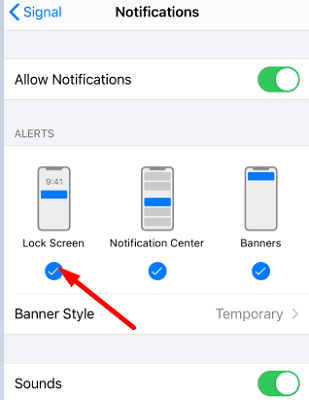
En tant que signal confirmé sur GitHub, il s'agit d'un comportement intentionnel. Les appels vidéo ne sonnent pas comme des appels normaux sur les iPhones en raison des limitations d'iOS. Pour contourner ce problème, vous pouvez d'abord lancer un appel audio, puis passer en vidéo une fois l'appel en cours.
Si le problème persiste, vous pouvez utiliser les solutions de dépannage que nous avons précédemment répertoriées pour Android.
Conclusion
Si les appels Signal ne sonnent pas sur Android ou iOS, assurez-vous de désactiver le mode « Ne pas déranger ». De plus, désactivez votre économiseur de batterie et installez la dernière version de l'application Signal sur votre terminal. Si le problème persiste, vérifiez vos paramètres de date et d'heure et effacez le cache de l'application. Ces conseils vous ont-ils aidé à résoudre le problème? Faites-nous savoir dans les commentaires ci-dessous.